
จัดเก็บข้อมูลของคุณอย่างปลอดภัยบน iCloud
iCloud จัดเก็บรูปภาพ วิดีโอ เอกสาร เพลง แอป ข้อมูลสำรองอุปกรณ์ และอื่นๆ ของคุณอย่างปลอดภัย พร้อมทั้งอัปเดตรายการเหล่านั้นบนอุปกรณ์ทุกเครื่องของคุณ iCloud ยังช่วยให้คุณแชร์รูปภาพ ปฏิทิน ตำแหน่งที่ตั้ง และอื่นๆ กับเพื่อนและครอบครัวได้อีกด้วย คุณสามารถลงชื่อเข้า iCloud บนอุปกรณ์ของคุณหรือผ่านเว็บด้วยบัญชี Apple ของคุณได้
ให้ดูที่คู่มือผู้ใช้ iCloud สำหรับข้อมูลโดยละเอียดเพิ่มเติมเกี่ยวกับสิ่งที่จัดเก็บอยู่บน iCloud
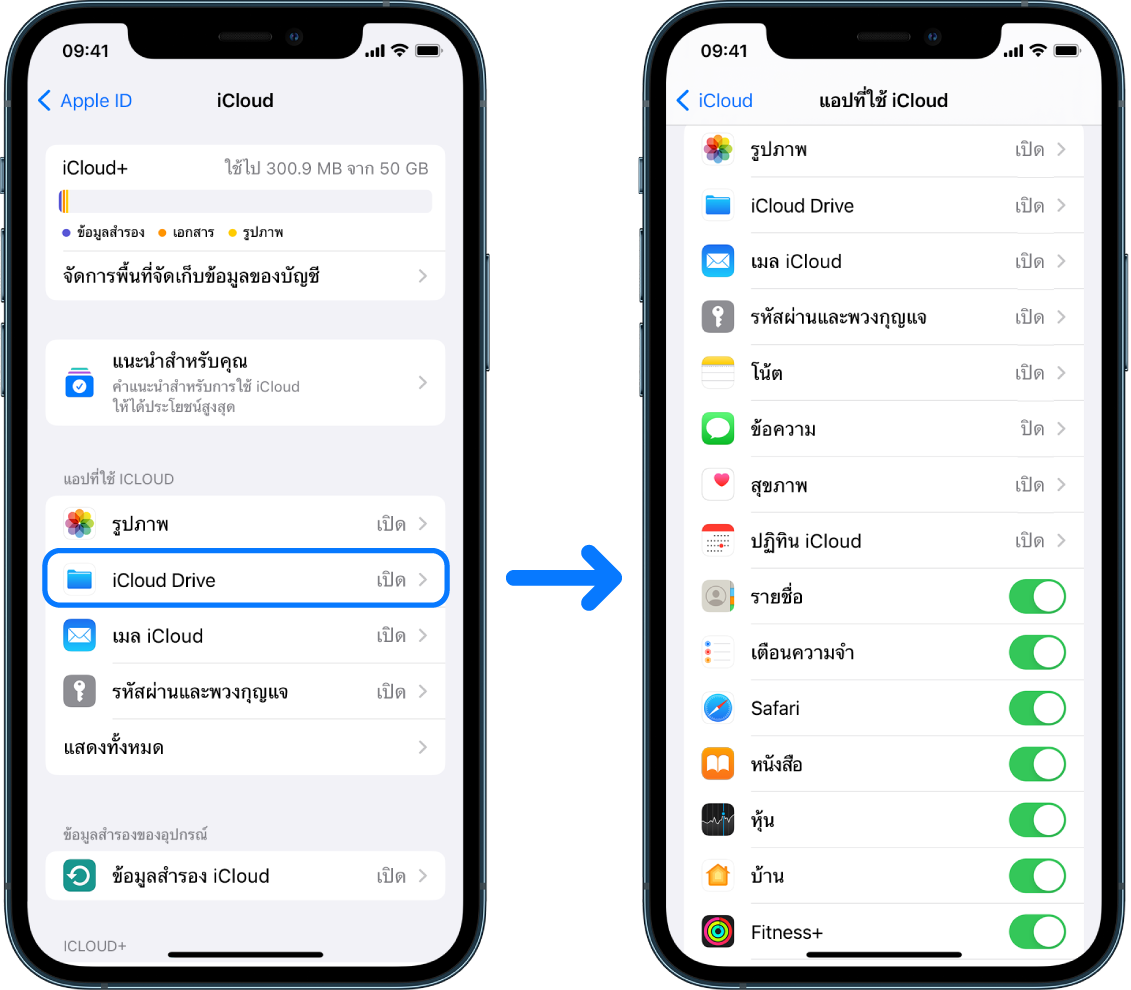
ตัวเลือกความปลอดภัย iCloud
Apple มีสองตัวเลือกให้กับผู้ใช้ในการเข้ารหัสและปกป้องข้อมูลที่จัดเก็บบน iCloud:
การปกป้องข้อมูลมาตรฐาน (การตั้งค่าเริ่มต้น): ข้อมูล iCloud ของคุณจะถูกเข้ารหัส กุญแจการเข้ารหัสจะถูกเก็บรักษาในศูนย์ข้อมูล Apple และ Apple สามารถช่วยเหลือคุณในการกู้คืนข้อมูลและบัญชีได้ เฉพาะข้อมูล iCloud บางส่วน ซึ่งมี 14 หมวดหมู่ รวมถึงข้อมูลสุขภาพและรหัสผ่านในพวงกุญแจ iCloud ที่จะมีการเข้ารหัสแบบต้นทางถึงปลายทาง
การปกป้องข้อมูลขั้นสูงสำหรับ iCloud: การตั้งค่าทางเลือกที่ให้ความปลอดภัยระดับสูงสุดของ Apple กับข้อมูลคลาวด์ ถ้าคุณเลือกที่จะเปิดใช้การปกป้องข้อมูลขั้นสูง อุปกรณ์ที่เชื่อถือแล้วของคุณจะเก็บรักษาการเข้าถึงกุญแจการเข้ารหัสสำหรับข้อมูล iCloud ส่วนใหญ่ของคุณไว้แต่เพียงผู้เดียว ซึ่งจะปกป้องข้อมูลโดยใช้การเข้ารหัสแบบต้นทางถึงปลายทาง และเมื่อใช้การปกป้องข้อมูลขั้นสูง จำนวนหมวดหมู่ข้อมูลที่ใช้การเข้ารหัสแบบต้นทางถึงปลายทางจะสูงขึ้นเป็น 23 หมวดหมู่ รวมถึงข้อมูลสำรอง iCloud, รูปภาพ, โน้ต และอื่นๆ
โปรดดูที่บทความบริการช่วยเหลือของ Apple วิธีเปิดใช้การปกป้องข้อมูลขั้นสูงสำหรับ iCloud และภาพรวมความปลอดภัยของข้อมูลใน iCloud ในส่วน “หมวดหมู่ข้อมูลและการเข้ารหัส” สำหรับข้อมูลเพิ่มเติม
ค้นหาวิธีต่างๆ: ในการดูงานด้านล่าง ให้เลือกปุ่มเครื่องหมายบวก ![]() ถัดจากชื่องาน
ถัดจากชื่องาน
ดูและเปลี่ยนการตั้งค่า iCloud
คุณสามารถดูและเปลี่ยนแปลงการตั้งค่า iCloud ต่างๆ ของคุณบนอุปกรณ์แต่ละเครื่องได้ ซึ่งรวมถึงแอป (Apple และบริษัทอื่น) ที่ใช้ iCloud, ข้อมูลสำรอง iCloud และอื่นๆ:
บน iPhone หรือ iPad ของคุณ: ไปที่ การตั้งค่า
 > [ชื่อของคุณ] > iCloud
> [ชื่อของคุณ] > iCloudการปิดใช้งานคุณสมบัตินี้หมายความว่าคุณจะไม่สามารถใช้คุณสมบัตินี้ได้หากอุปกรณ์ของคุณสูญหายหรือถูกขโมยและอุปกรณ์ปิดเครื่องอยู่
บน Mac ของคุณที่ใช้ macOS 13 ขึ้นไป: เลือกเมนู Apple
 เลือก การตั้งค่าระบบ แล้วคลิกบัญชี Apple
เลือก การตั้งค่าระบบ แล้วคลิกบัญชี Apple  จากนั้นคลิก iCloud
จากนั้นคลิก iCloudบน Mac ของคุณที่ใช้ macOS 12 หรือก่อนหน้า: เลือกเมนู Apple
 เลือก การตั้งค่าระบบ แล้วคลิกบัญชี Apple
เลือก การตั้งค่าระบบ แล้วคลิกบัญชี Apple  จากนั้นคลิก iCloud
จากนั้นคลิก iCloud
ลงชื่อออกจาก iCloud
คุณยังสามารถลงชื่อออกจาก iCloud โดยสมบูรณ์บนอุปกรณ์ได้อีกด้วย ถ้าคุณลงชื่อออกจาก iCloud แล้ว iCloud จะไม่สำรองข้อมูลบนอุปกรณ์เครื่องนั้นอีกต่อไป
บน iPhone หรือ iPad ของคุณ: ไปที่ การตั้งค่า
 > [ชื่อของคุณ] > เลื่อนลงมา แล้วแตะ ลงชื่อออก
> [ชื่อของคุณ] > เลื่อนลงมา แล้วแตะ ลงชื่อออกบน Mac ของคุณที่ใช้ macOS 13 ขึ้นไป: เลือกเมนู Apple
 เลือก การตั้งค่าระบบ แล้วคลิกบัญชี Apple
เลือก การตั้งค่าระบบ แล้วคลิกบัญชี Apple  คลิก ภาพรวม จากนั้นคลิก ลงชื่อออก
คลิก ภาพรวม จากนั้นคลิก ลงชื่อออกบน Mac ของคุณที่ใช้ macOS 12 หรือก่อนหน้า: เลือกเมนู Apple
 เลือก การตั้งค่าระบบ แล้วคลิกบัญชี Apple
เลือก การตั้งค่าระบบ แล้วคลิกบัญชี Apple  คลิก ภาพรวม จากนั้นคลิก ลงชื่อออก
คลิก ภาพรวม จากนั้นคลิก ลงชื่อออก